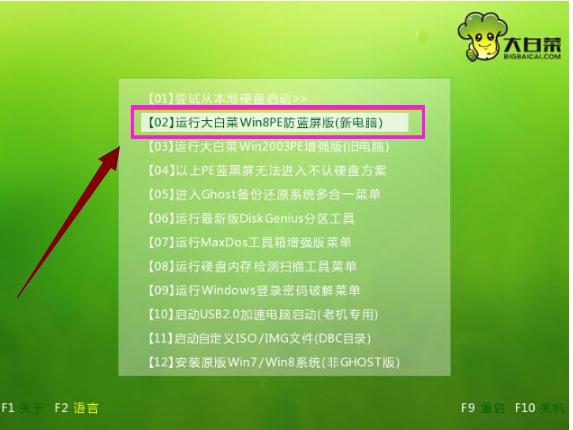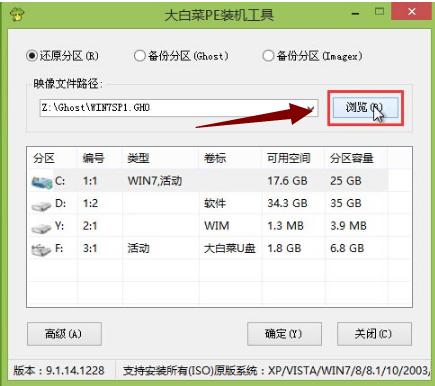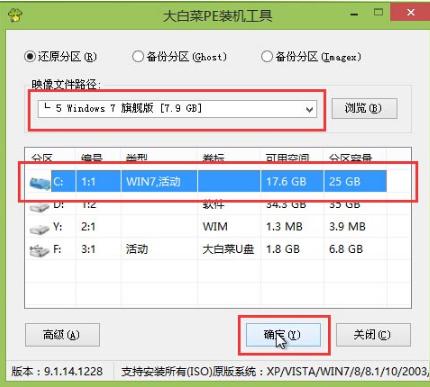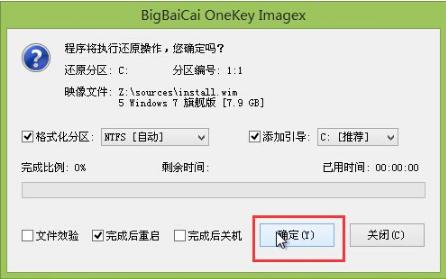详细教你u盘安装win7
发布时间:2022-05-07 文章来源:xp下载站 浏览:
|
Windows 7,中文名称视窗7,是由微软公司(Microsoft)开发的操作系统,内核版本号为Windows NT 6.1。Windows 7可供家庭及商业工作环境:笔记本电脑 、平板电脑 、多媒体中心等使用。和同为NT6成员的Windows Vista一脉相承,Windows 7继承了包括Aero风格等多项功能,并且在此基础上增添了些许功能。 有些朋友想安装win7系统,但是身边没有win7的安装光盘该怎么办呢?其实只需要一个U盘,和一个软件工具就能够用u盘安装win7系统了,为了更详细的向那些不懂的网友讲述下面,小编就把u盘安装win7系统的经验展示给大家。 如今windows系统越来越受欢迎,它的升级版本也是越来越多,不过windows7还是最通用的,自己会装系统最好不过了!U盘装系统是装机员最常使用的,因其方便携带,体积小,可进行多次操作,那么u盘怎么安装win7?为了帮助到那些需要重装win7的朋友,小编将u盘安装win7系统的经验分享给你们。 u盘安装win7图文教程 准备工作: ①检查电脑硬盘模式为AHCI ②使用大白菜装机版,制作一个大白菜u盘启动盘。 ③下载原版win7系统并放入制作好的大白菜u盘启动盘中 将制作好的大白菜u盘启动盘插入usb接口 然后重启电脑,出现开机画面时,通过使用启动快捷键引导u盘启动进入到大白菜主菜单界面, 选择“【02】运行大白菜Win8PE防蓝屏版(新电脑)”回车确认。 注:具体的启动快捷键可在网上查阅。
u盘载图1 登录大白菜装机版pe系统桌面,系统会自动弹出大白菜PE装机工具窗口,点击“浏览(B)”进入下一步。
u盘载图2 找到存放在制作好的大白菜u盘启动盘中的原版win7系统镜像包,点击“打开(O)”
u盘载图3 在映像文件路径下我们选择原版系统中的旗舰版进行安装,然后选择需要安装原版win7的系统盘,点击“确定(Y)”进入下一步操作。
u盘载图4 在弹出的窗口中,默认选择,直接点击“确定(Y)”开始系统还原操作。
u盘载图5 耐心等待系统还原完成之后,等待系统自动安装完成
u盘载图6 以上就是u盘安装win7的操作步骤了,希望对那些有U盘安装win7需要的用户有帮助。 Windows 7简化了许多设计,如快速最大化,窗口半屏显示,跳转列表(Jump List),系统故障快速修复等。Windows 7将会让搜索和使用信息更加简单,包括本地、网络和互联网搜索功能,直观的用户体验将更加高级,还会整合自动化应用程序提交和交叉程序数据透明性。 |
相关文章
上一篇:详细教你win7如何备份系统
下一篇:详细教你win7运行在什么地方里